 Oggetto CameraBaseCoord.OggettoFisicoDettagliStereoscopicoComposizioneSferica
Oggetto CameraBaseCoord.OggettoFisicoDettagliStereoscopicoComposizioneSferica
Aiuto Composizione
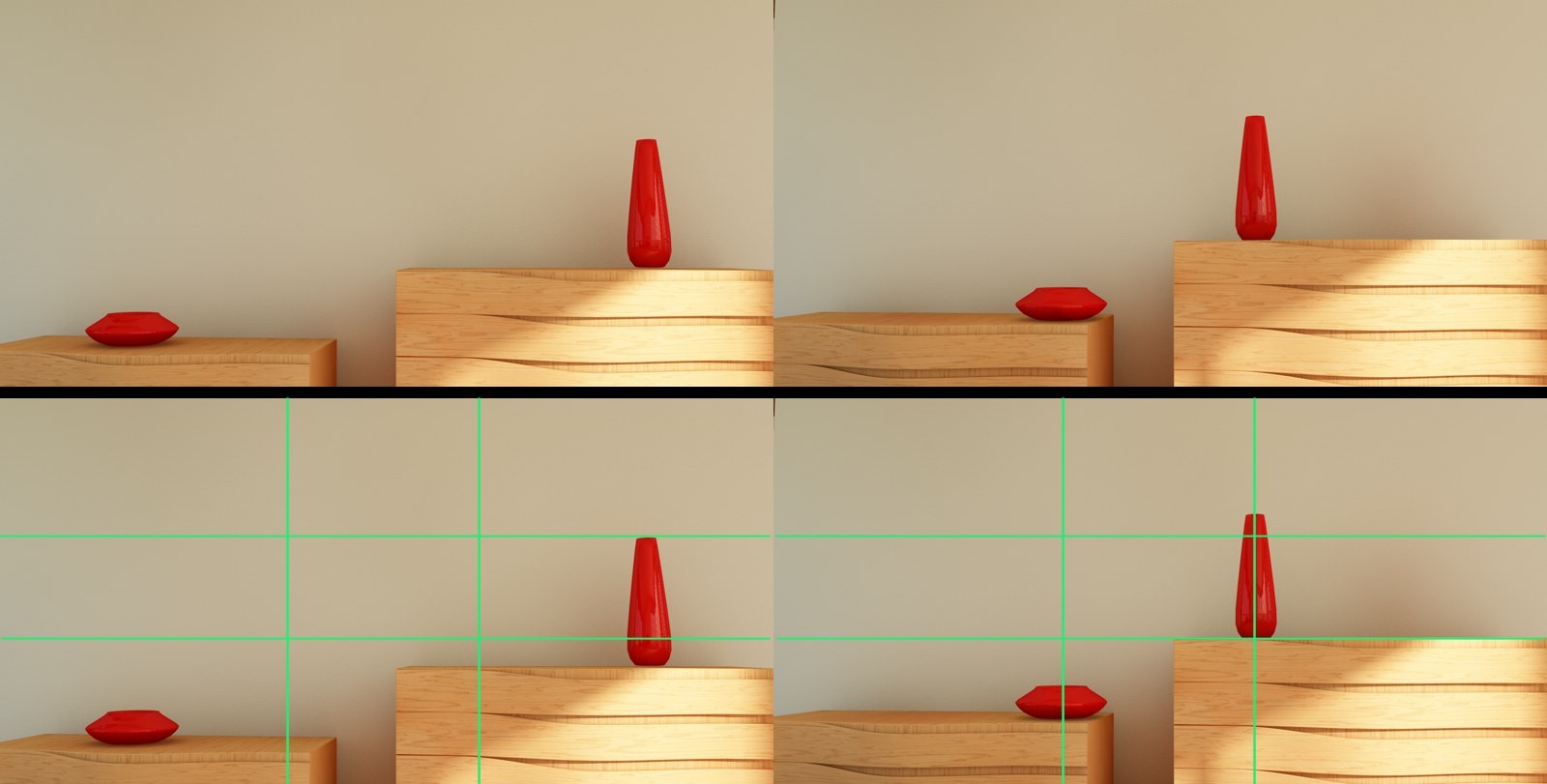 La disposizione dei vasi a sinistra appare meno
armoniosa rispetto a quella a destra. A destra, i vasi sono disposti in base alla "sezione
aurea”.
La disposizione dei vasi a sinistra appare meno
armoniosa rispetto a quella a destra. A destra, i vasi sono disposti in base alla "sezione
aurea”.
Un problema comune, quando si compongono gli elementi di un Progetto, è la corretta organizzazione delle zone più importanti dell’immagine, problema che hanno preso in considerazione anche i grandi pittori del Rinascimento, risolvendolo applicando la Sezione Aurea.
Nella tab Composizione (Aiuto) potete trovare alcuni settaggi che, quando attivi, visualizzano delle linee guida nella Viewport da utilizzare per organizzare la scena.
- Questi Aiuti sono visibili nella Viewport per la quale è definita la camera.
- Gli Aiuti saranno regolati in modo da adattarsi all’area Limite Rendering.
- Gli Aiuti saranno invisibili quando si renderizza la scena (a meno che il renderizzatore Viewport non faccia un’eccezione).
Ciò non significa che tutti gli oggetti nel vostro Progetto devono essere organizzati in base a questi Aiuti (che nella maggioranza dei casi non sono utili), ma spesso può essere d’aiuto organizzare gli oggetti lungo delle linee di visualizzazione (ciò può essere fatto sia riposizionando gli oggetti sia semplicemente zoommando o riposizionando la camera). Il riposizionamento della camera può creare risultati più delicati.
Le varie opzioni possono essere combinate.
Oltre alla Sezione Aurea, esiste anche l’Angolo Aureo, che non è però disponibile tra le linee guida. L’Angolo Aureo è di 137.5°.
Attiva o disattiva la visibilità degli Aiuti per la camera attiva. Sono disponibili i seguenti tipi di Aiuti:
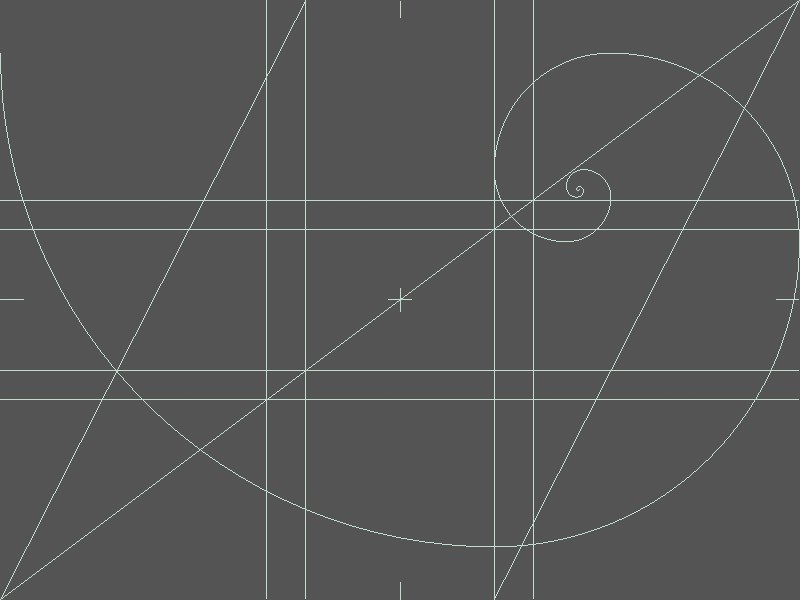 Tutti gli Aiuti disponibili sono stati
attivati.
Tutti gli Aiuti disponibili sono stati
attivati.
Disegna Griglia
Disegna Diagonale
Disegna Triangoli
Disegna Sezione Aurea
Spirale Aurea
Reticolo
Attiva o disattiva il rispettivo tipo di Aiuto.
 Griglia
Griglia
Attivando questo Aiuto si posizionerà una griglia sulla vista camera.
La griglia di default è di 3x3, come quella utilizzata solitamente dai fotografi e viene definita come ,regola dei terzi’ (molto simile alla Sezione Aurea - vedi sotto). Due linee orizzontali e due linee verticali suddividono la vista in nove celle uguali. Il soggetto della scena deve essere posizionato sopra ad uno degli incroci tra le sessioni o sopra ad una linea. Per un paesaggio, ad esempio, l’orizzonte si può posizionare in modo che combaci con una delle linee orizzontali.
Utilizzate questo settaggio per definire il numero di celle orizzontali e verticali.
Utilizzate questo settaggio per definire il colore della griglia.
 Diagonale
Diagonale
Attivando questo Aiuto si posizionerà una linea diagonale lungo la vista della camera. Organizzare un motivo lungo questa linea può dare all’immagine un aspetto dinamico. Le diagonali inclinate da sinistra a destra sono viste come positive (nei paesi in cui il testo viene letto da destra a sinistra, questa diagonale avrebbe anche l’inclinazione da destra a sinistra).
Attivate questa opzione per specchiare la linea diagonale (inclinata da destra a sinistra).
Utilizzate questo settaggio per definire il colore delle linee.
 Triangoli
Triangoli
Attivando questo Aiuto si posizioneranno due linee nella vista della camera. Queste linee sono posizionate in modo che la sezione aurea si trovi al loro interno.
Se questo Aiuto viene combinato con l’Aiuto Diagonale, (Specchia disattivo e Modo impostato a Modo 2), la vista della camera può essere suddivisa in triangoli addizionali, comuni anche in fotografia e noti col nome di "triangoli aurei”.
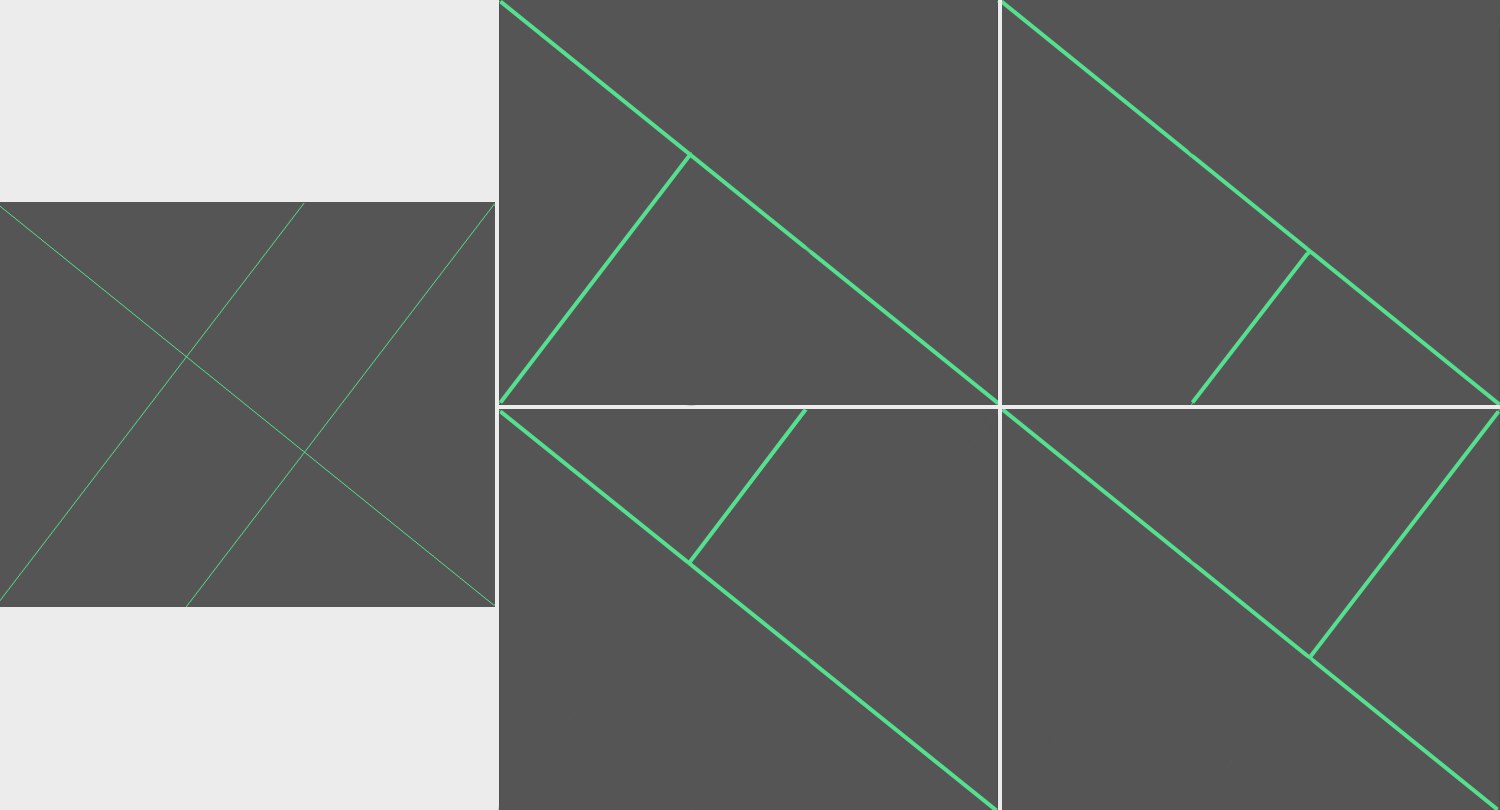
Il settaggio Modo definisce se gli Aiuti devono essere posizionati oppure no, in modo da sapere se si deve utilizzare il Modo 1 (breve) o il Modo 2 (lungo) come sezione aurea.
Attivate questa opzione per specchiare orizzontalmente gli Aiuti.
Se attivo, gli Aiuti si estenderanno da un lato all’altro; se disattivo, saranno utilizzati solo i bordi superiori ed inferiori.
Utilizzate questo settaggio per definire il colore delle linee.
 Sezione Aurea
Sezione Aurea
La sezione aurea è probabilmente il metodo più conosciuto per la composizione di un’immagine. Una sezione aurea è presente se due aree lunghe di un’immagine si combinano creando un’impressione armoniosa:

Questo rapporto si utilizza fin dai tempi dell’antica Grecia in materia di estetica e armonia per determinare le proporzioni ideali nell’arte e nell’architettura. Probabilmente non è un caso che la sezione aurea, ad esempio, della distanza dal gomito alla punta delle dita, si trovi quasi esattamente al polso...
La sezione aurea può essere visualizzata utilizzando sia le linee orizzontali che quelle verticali della Viewport.
Iterazioni Sezione Aurea[1..5]
Questo settaggio vi permette di aggiungere fino a 4 linee che saranno posizionate in base alla sezione oro. Nell’immagine sotto è attivo il numero massimo di linee (sono stati attivati Sopra, Destra, Sotto e Sinistra):
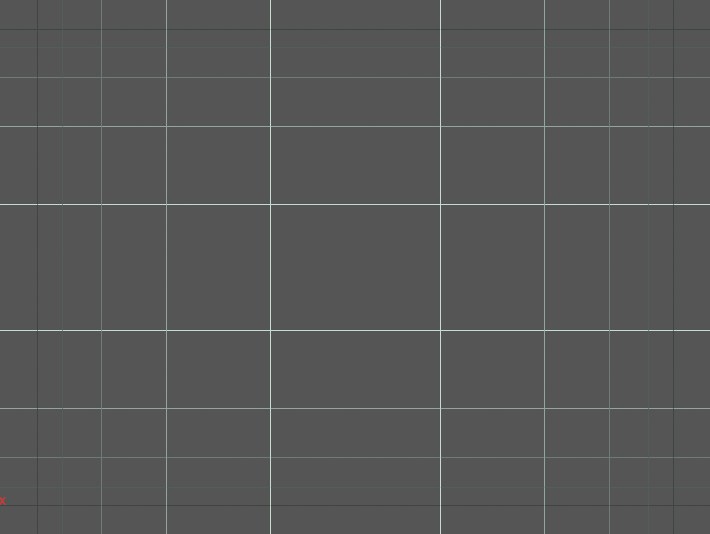
Sezione Aurea Superiore
Sezione Aurea Destra
Sezione Aurea Inferiore
Sezione Aurea Sinistra
Attivate queste opzioni per definire quali linee devono essere visualizzate.
Utilizzate questo settaggio per definire il colore delle linee.
 Spirale Aurea
Spirale Aurea
Chiamata anche ,spirale logaritmica’ o Spirale Fibonacci, la Spirale Aurea aumenta la sua distanza dal punto centrale di un fattore pari ad ogni rotazione (che rappresenta la sezione aurea). Questa spirale si trova spesso in natura (ad esempio nelle pigne, nelle infiorescenze...). Anche la forma dell’orecchio umano a volte segue le regole della Spirale Aurea:
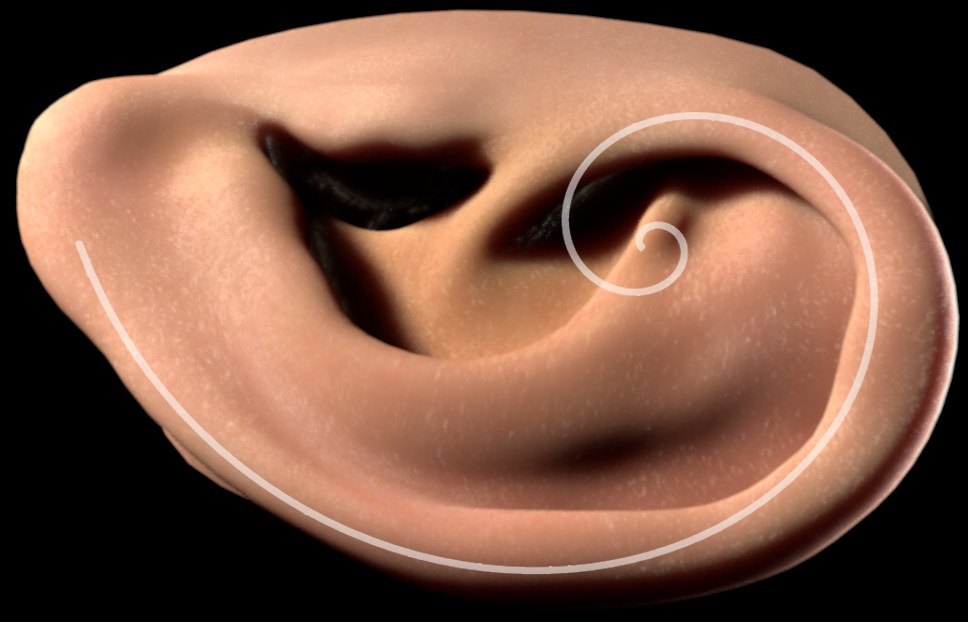 Modello © by Infinite Realities.
Modello © by Infinite Realities.
Utilizzate queste opzioni per specchiare orizzontalmente o verticalmente la Spirale Aurea.
Se attivo, la Spirale Aurea sarà capovolta sottosopra.
Utilizzate questo settaggio per definire il lato in cui deve essere posizionata la Spirale Aurea. Centro la posizionerà al centro dei lati superiori ed inferiori.
Utilizzate questo settaggio per definire il colore della linea.
 Reticolo
Reticolo
L’Aiuto Crosshair segna il centro dell’immagine con un mirino ed il centro di ogni lato con una linea corta.
Utilizzate questo valore per definire la dimensione del crosshair e il divario tra il crosshair e i marcatori dei bordi.
Utilizzate questo settaggio per definire il colore delle linee.